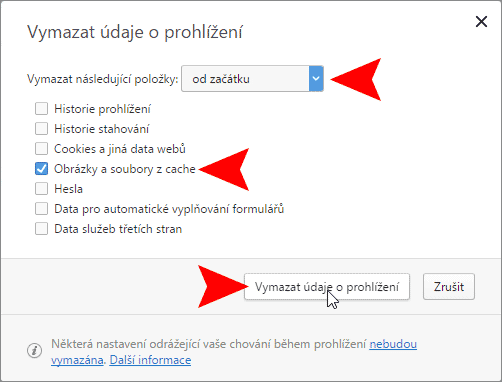Ako zmazať cache prehliadača
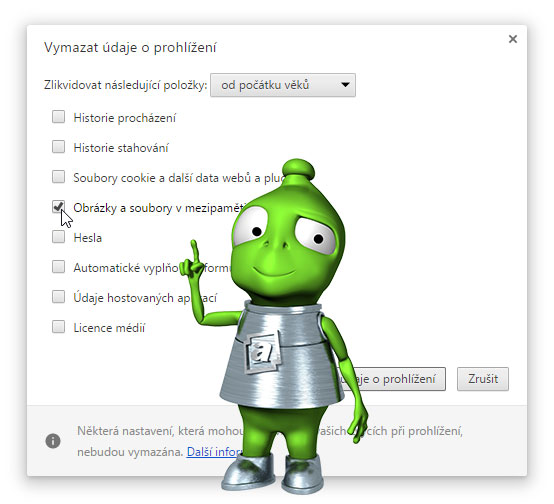
Jednou z príčin zle načítaných stránok môže byť neaktuálna informácia v cache (vyrovnávacej pamäti) internetového prehliadača. V priebehu pár krokov môžete vymazať vyrovnávaciu pamäť a stránky sa vám tak budú načítať v najnovšej podobe.
Čo je dobré mať na pamäti pred zmazaním cache
Vymazanie cache z hľadiska bežného používateľa nezmaže žiadne dôležité dáta. Cache je vyrovnávacia pamäť a internetový prehliadač si ju ukladá pre potreby rýchlejšieho spracovania.
Ako vymazať cache prehliadača
Na zobrazenie voľby zmazania vyrovnávacej pamäte prehliadača (zobrazením tejto voľby ešte nedôjde k zmazaniu), platí pre väčšinu prehliadačov kombinácie klávesov:
Ctrl + Shift + Del
Po zobrazení tejto voľby sa najskôr uistite, že máte zapnutú iba možnosť CACHE (popr. názov, ktorý je ekvivalentný výrazu Vyrovnávacia pamäť).
Nepodarilo sa vám otvoriť voľbu na zmazanie cache? Použite návod nižšie. Zo všetkého najskôr je potrebné poznať názov prehliadača, ktorý používate.
Google Chrome
- V prehliadači Google Chrome kliknite v pravom hornom rohu na tri bodky nad sebou, prejdite kurzorom na voľbu Ďalšie nástroje, a potom na Vymazať údaje prehliadania.

- Zaškrtnite voľbu Obrázky a súbory vo vyrovnávacej pamäti.
- Nezabudnite vybrať v hornej časti v rozbaľovacej roletke Odstrániť tieto položky: možnosť Od počiatku vekov.
- Zmazanie dokončíte kliknutím na tlačidlo Vymazať údaje prehliadania.
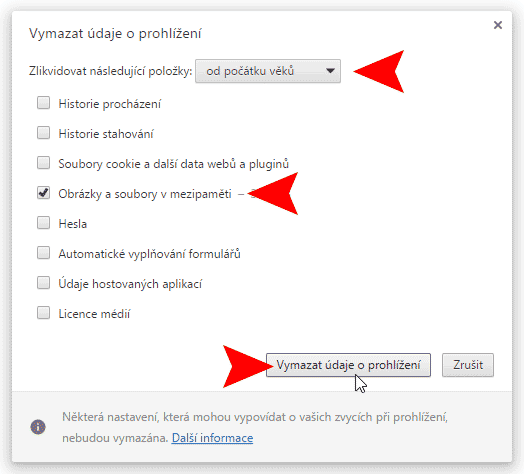
Microsoft Edge
- V prehliadači Edge kliknite v pravom hornom rohu na symbol troch vodorovných liniek. Ďalej v roztvorenom okne, pokiaľ nie je záložka so symbolom hodín zvolená, aktivujte ju a následne kliknite na Vymazať celú históriu.
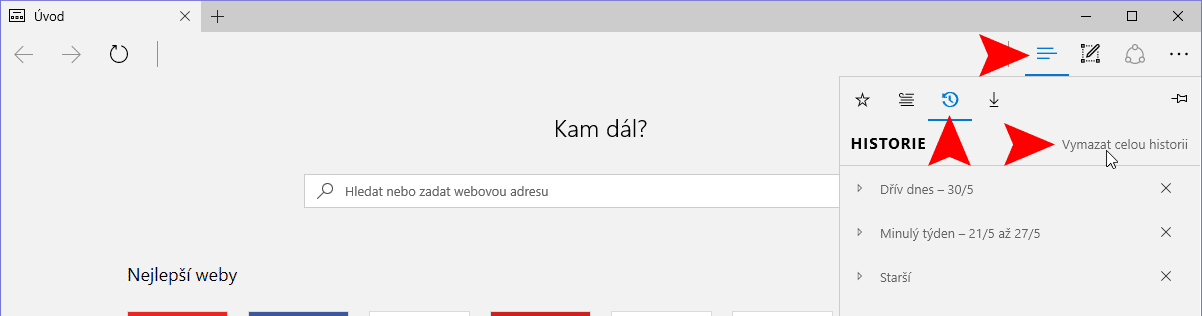
- Uistite sa, že máte zapnutú iba voľbu Dáta a súbory vo vyrovnávacej pamäti a kliknite na tlačidlo Vymazať.
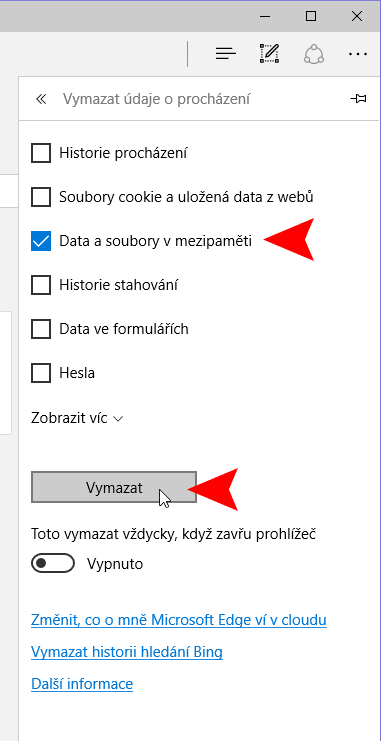
Internet Explorer
- V prehliadači Internet Explorer kliknite v pravom hornom rohu na ozubené koliesko a vyberte Možnosti internetu. Farba orámovania okna sa u vás môže líšiť.
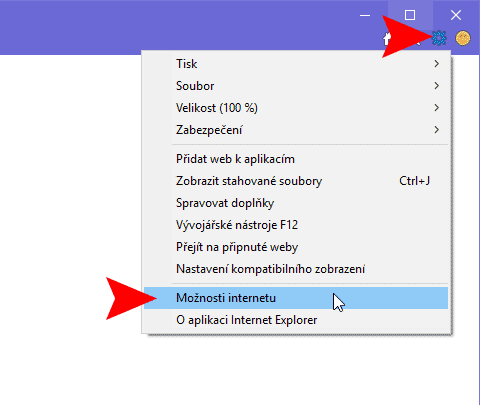
- Na záložke Všeobecné v časti História prehľadávania kliknite na tlačidlo Odstrániť...
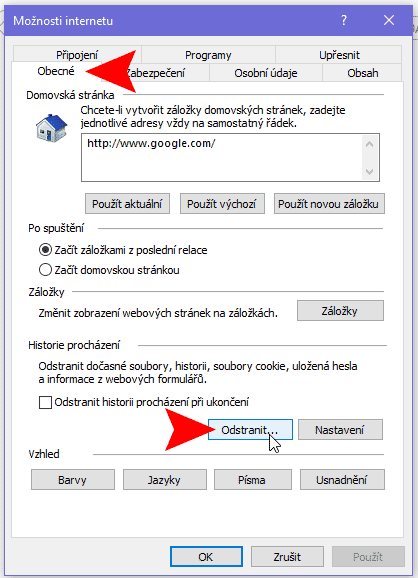
- Otvorí sa dialógové okno, v ktorom zaškrtnite voľbu Dočasné súbory internetu a webových súborov. Nakoniec kliknite v dolnej časti okna na tlačidlo Odstrániť.
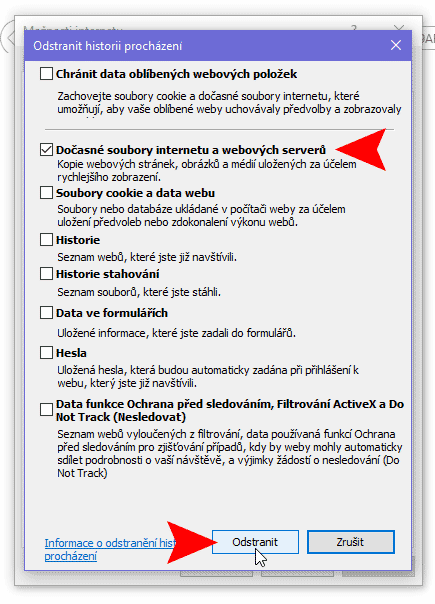
Mozilla Firefox
- Zobrazte ponuku prispôsobenia kliknutím na tlačidlo v podobe troch vodorovných liniek v pravom hornom rohu a kliknite na symbol ozubeného kolieska s názvom Možnosti.
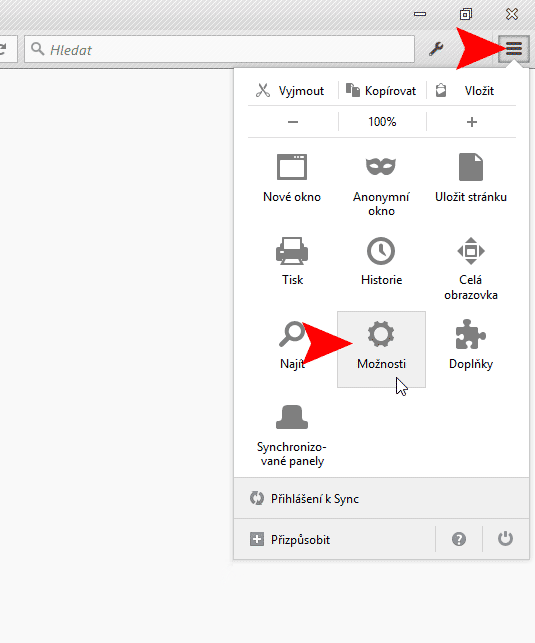
- Prejdite do časti Súkromie.
- V sekcii História kliknite na modrý odkaz vymazať nedávnu históriu.
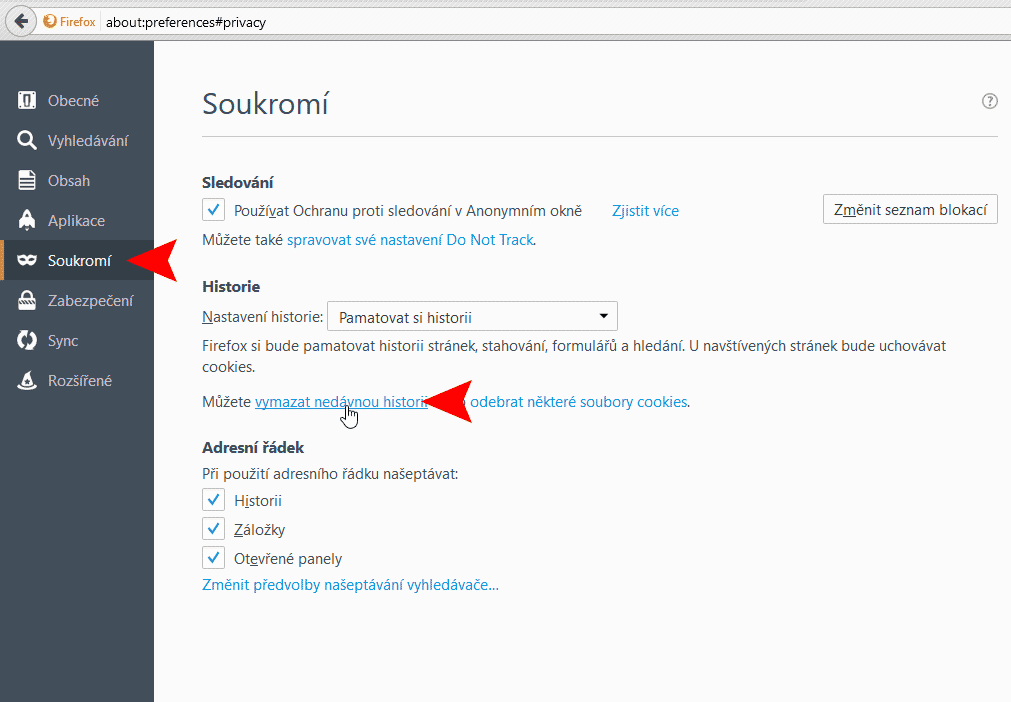
- V rozbaľovacej palete nazvanej Časové obdobie mazania vyberte hodnotu Všetko. Ďalej sa uistite, že máte zaškrtnutú len voľbu Vyrovnávacia pamäť a kliknite na tlačidlo Vymazať.
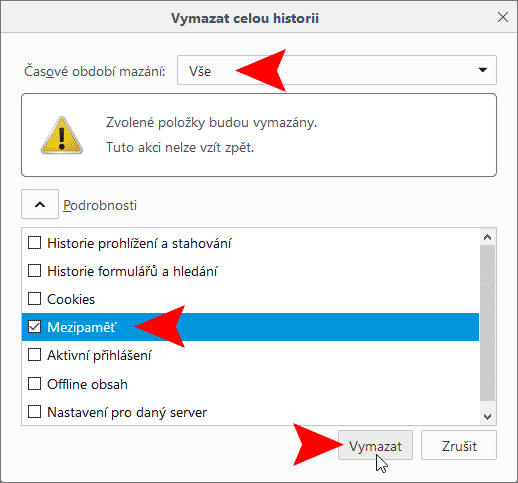
Safari
- V hornej ponuke kliknite na Safari – Preferencie.
- Tu vyberte Pokročilé a zaškrtnite možnosť Zobraziť v riadku ponúk ponuku Vývojár.
- V hornej ponuke Safari sa zobrazila ponuka Vývojár.
- Kliknite na Vývojár a ďalej na Vyprázdniť vyrovnávaciu pamäť.
Windows: Ctrl + Alt + E; Mac: Command + Option + E
Opera
- Z hlavného menu (najčastejšie hore vľavo so symbolom červeného O) choďte na položku Ďalšie nástroje a vyberte Vymazať údaje prehliadania.
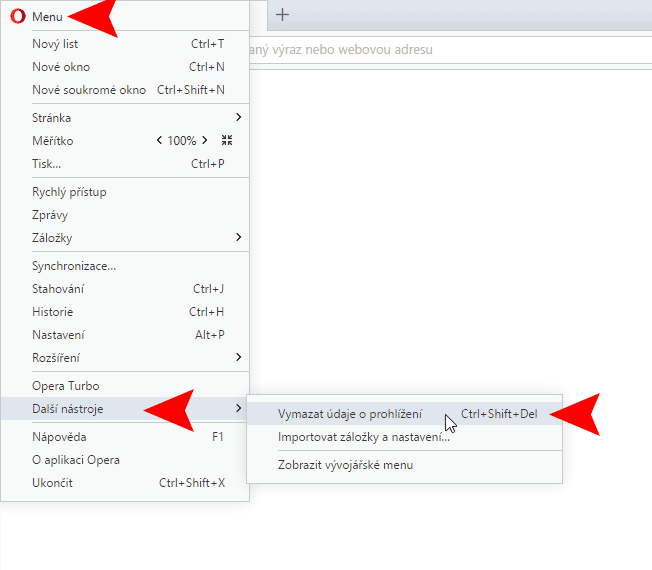
- Časové obdobie, od kedy má byť cache vymazaná, vyberte pomocou rozbaľovacieho menu, ktoré nájdete pri voľbe Vymazať nasledujúce položky. Zvoľte možnosť od začiatku.
- Označte len možnosť Obrázky a súbory z cache a nakoniec kliknite na tlačidlo Vymazať údaje prehliadania.